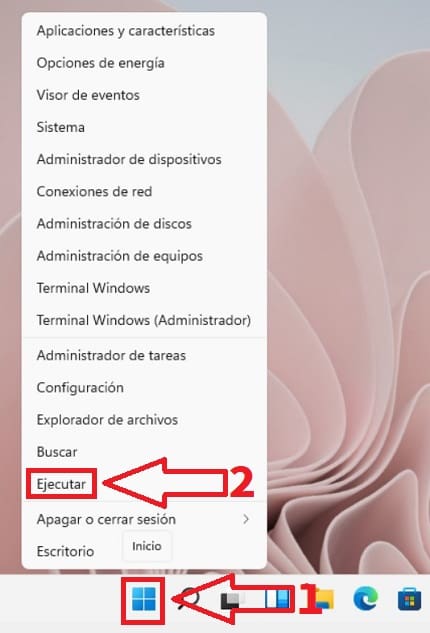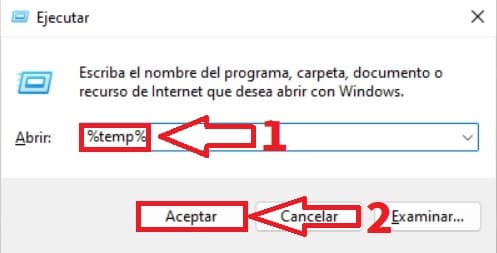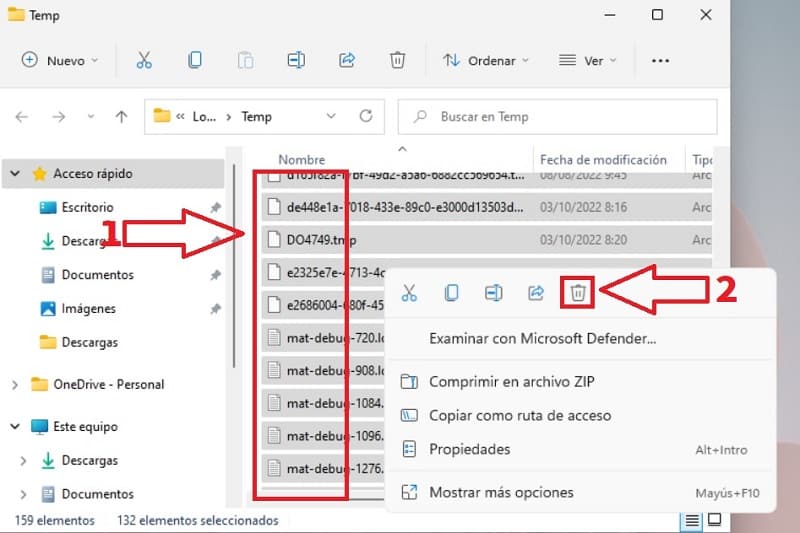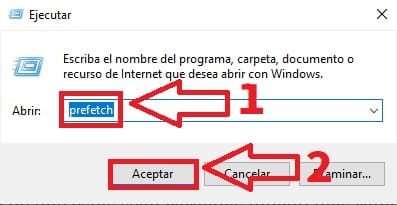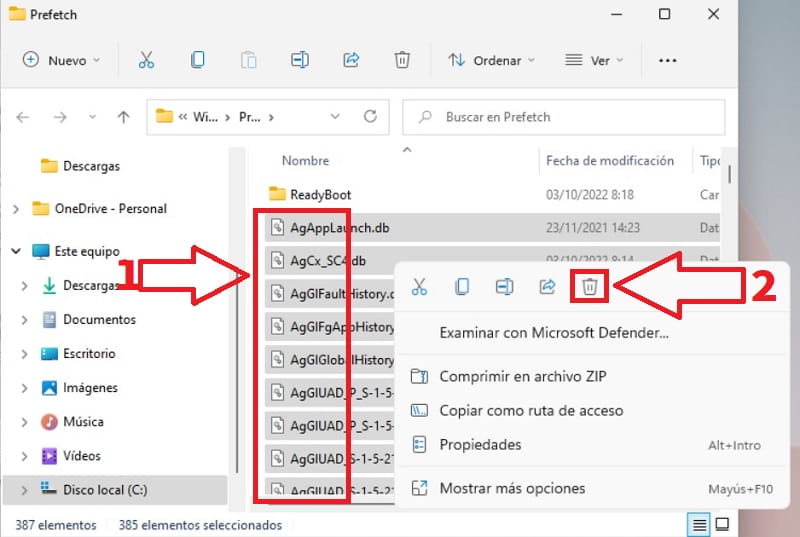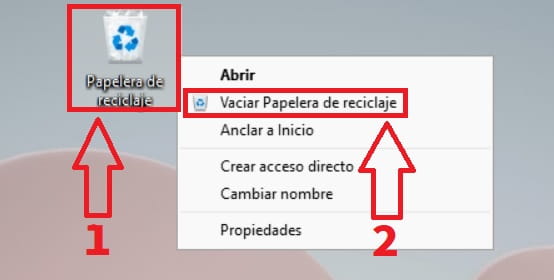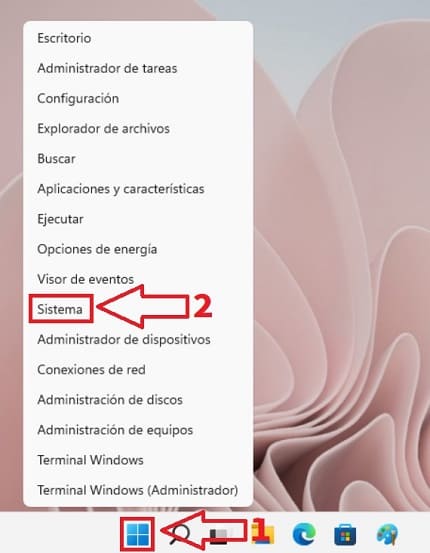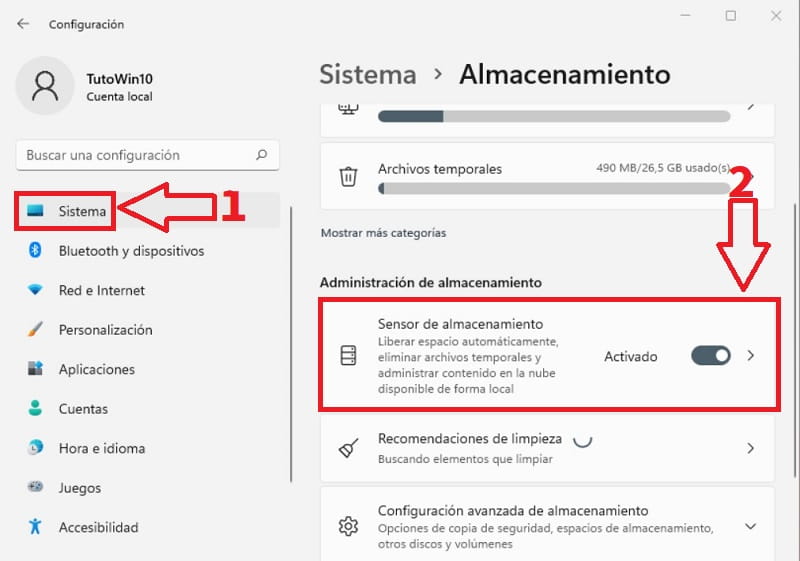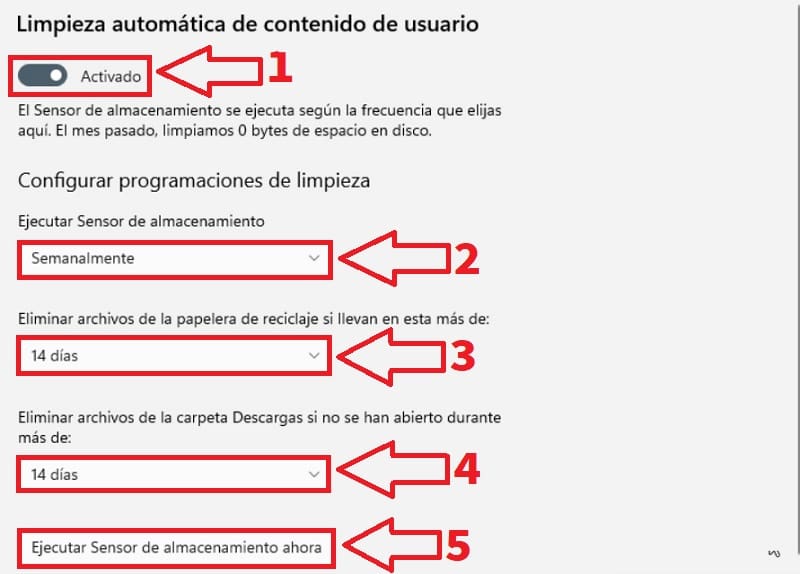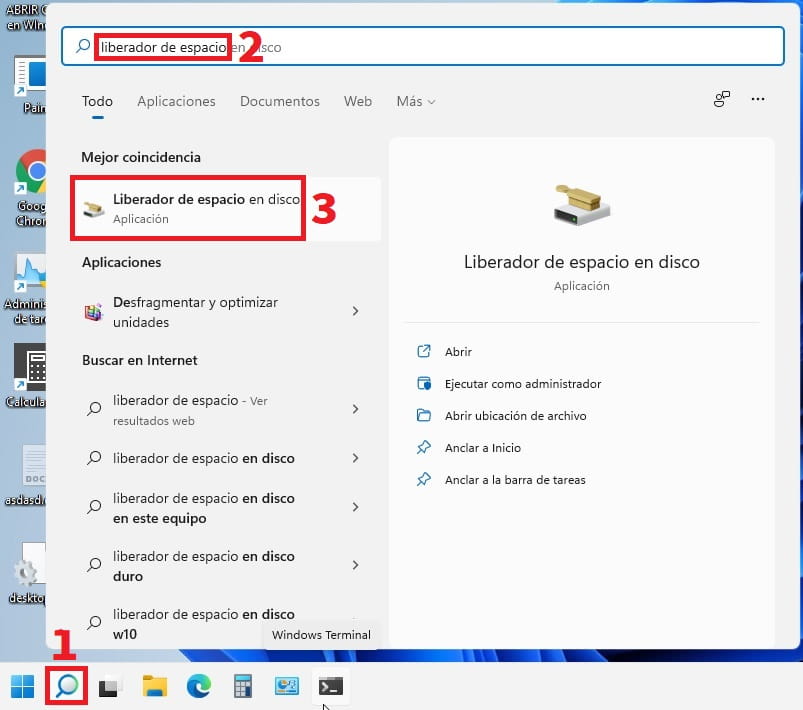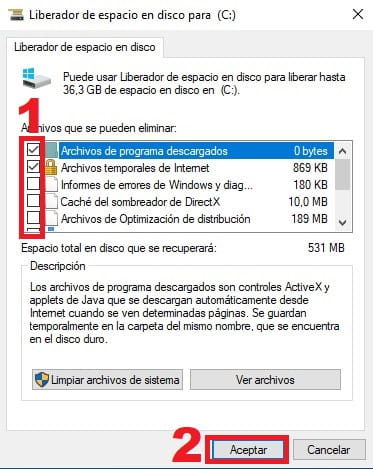Si has llegado a este artículo de TutoWin10 es porque tienes Windows 11 y tu PC no va suave, es posible que explorador de archivos va lento, tu equipo esté ralentizado y no funcione como debería. Una de las maneras más sencillas para dar solución a este problema es ver el espacio disponible en disco y eliminar aquellos elementos que sean innecesarios. Pues hoy te enseñaremos como puedes limpiar la basura de tu PC con Windows 11 de esta manera podrás aliviar la carga del sistema operativo y que todo funcione de manera más estable.
Tabla De Contenidos
- 1 Limpiar La Basura De Mi PC Eliminando La Carpeta Temp En Windows 11 2024
- 2 Limpiar Mi PC De Basura Borrando La Carpeta Prefetch De Windows 11 2024
- 3 Borrar Los Archivos Basura Del PC Vaciando La Papelera De Reciclaje En Windows 11
- 4 Borrar Basura De Mi PC Con El Sensor De Almacenamiento De Windows 11 2024
- 5 Usar Un Programa Para Limpiar La Basura De Mi PC Gratis 2024
Limpiar La Basura De Mi PC Eliminando La Carpeta Temp En Windows 11 2024
Lo primero que vamos a hacer es acudir a la carpeta Temp para eliminar todos los archivos temporales.
- Por lo que deberemos de poner el cursor en el botón de inicio y hacemos clic con el botón derecho.
- En el menú emergente le daremos a abrir Ejecutar.
- Aquí escribimos el siguiente comando sin comillas «%temp%».
- Luego le damos a «Aceptar».
- Dentro del directorio «Temp» tendremos que seleccionar todos los archivos para luego hacer clic con el botón derecho del ratón.
- En el menú contextual le daremos a «Eliminar» que es el icono de la papelera.
Limpiar Mi PC De Basura Borrando La Carpeta Prefetch De Windows 11 2024
Otra forma de borrar la basura de mi PC es eliminando todos los archivos de la carpeta Prefetch que es la que guarda todos los datos de configuración de las apps instaladas en el sistema.
Para borrar este contenido hay que seguir estas indicaciones:
- Vamos al botón de Inicio y hacemos clic con el botón derecho.
- Accedemos a «Ejecutar».
- Aquí escribimos «Prefetch» sin comillas.
- Le damos a «Aceptar».
- Seleccionamos todos los archivos de la carpeta y hacemos clic con el botón derecho del ratón.
- En el menú contextual le daremos a «Eliminar» (el icono de la papelera de reciclaje).
Borrar Los Archivos Basura Del PC Vaciando La Papelera De Reciclaje En Windows 11
Otro método a no olvidar para eliminar la basura del sistema de mi PC es borrando todo el contenido de la papelera de reciclaje de Windows 11, para hacerlo tendremos que seguir estas indicaciones:
- Clic derecho sobre el icono de la papelera.
- Seleccionamos la opción «Vaciar».
Borrar Basura De Mi PC Con El Sensor De Almacenamiento De Windows 11 2024
Otro consejo es activar el sensor de almacenamiento de Windows 11 de esta forma se liberará espacio de manera automática cuando así sea necesario.
Para habilitarlo tendremos que seguir estas indicaciones:
- Clic derecho sobre el botón de Inicio.
- Entramos en «Sistema».
Una vez dentro de configuración deberemos de hacer lo siguiente:
- Accedemos a «Sistema».
- Activamos el sensor de almacenamiento.
Una vez dentro de la configuración podremos configurarlo de la siguiente forma:
- Lo activamos.
- Elegimos el tiempo en que queremos que se active.
- Eliminar los archivos de la papelera si llevan más de un determinado tiempo.
- Borrar el contenido de la carpeta descargas automáticamente.
- Ejecutar la limpieza automática ahora.
Usar Un Programa Para Limpiar La Basura De Mi PC Gratis 2024
¿Sabías que existe una herramienta llamada liberador de espacio en disco que nos permite borrar la caché y multitud de archivos a nivel profundo en Windows 11?. Para acceder a ella deberemos de seguir estas indicaciones:
- Clickeamos el icono de búsqueda y escribimos el nombre de la herramienta.
- Entramos en la mejor coincidencia.
- Seleccionamos los distintos elementos que podemos marcar para eliminar la basura del PC.
- Por último le damos a «Aceptar».
Ahora ya sabes como liberar todos los archivos basura de Windows 11. Si aún tienes alguna duda siempre puedes dejarme un comentario e intentaré responder lo antes posible. Recuerda que tu apoyo es muy importante por lo que me ayudarías mucho si compartes este tutorial con tus amigos y familiares a través de tus redes sociales.